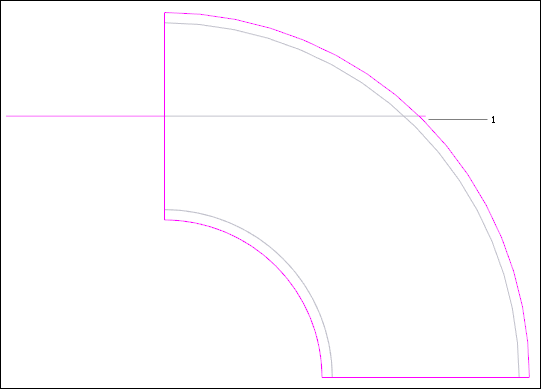エルボの挿入
すべてのコーナーにエルボウを挿入するには
1.  「継ぎ手挿入」(Insert Fitting)
「継ぎ手挿入」(Insert Fitting) をクリックします。
「継ぎ手挿入」(Insert Fitting) ダイアログボックスが開きます。
2. セグメントをどれか選択することで、パイプラインを選択します。選択したパイプラインのラベルがボックスに表示されます。このラベルは編集できません。
3. サンプルプロジェクトファイルを使用していた場合は

をクリックして、「エルボウ」(Elbow) カテゴリを選択します。
4. 「全コーナー上」(At all corners) をクリックします。
|  注記 注記 この場合、 「トリム」(Trim) は選択されていないので、トリムエルボウは挿入されません。 |
5. (オプション) 「選択名」(Selection name) リストから名前を選択します。
6. 「OK」をクリックしてエルボを挿入し、ダイアログボックスを閉じます。
または
「適用」(Apply) をクリックするか、中マウスボタンをクリックしてエルボを挿入し、「継ぎ手挿入」(Insert Fitting) ダイアログボックスを開いたままにします。
パイプ端にエルボを挿入するには
ポートの 1 つがパイプセグメントに整列しており、その頂点がパイプ端にあれば、パイプ端にエルボを挿入することができます。
1.  「継ぎ手挿入」(Insert Fitting)
「継ぎ手挿入」(Insert Fitting) をクリックします。
「継ぎ手挿入」(Insert Fitting) ダイアログボックスが開きます。
2. パイプセグメントの終端を選択します。選択した位置が「参照」(Reference) のボックスに表示されます。
3. 「仕様」(Specification)、「サイズ」(Size)、「スケジュール \ 圧力」(Schedule \ Pressure) ボックスには、選択したパイプセグメントの値が表示されます。カレントの仕様をオーバーライドするには、「仕様」(Specification) チェックボックスをオンにして、リストで別の仕様を選択します。選択した仕様に基づいて継ぎ手が再び選択されます。
|  注記 注記 デフォルトでは、 「仕様」(Specification) チェックボックスはオンになっていません。 |
4. 
をクリックします。
5. 「選択名」(Selection name) リストで、エルボを選択します。
6. 「配置 / 回転方向」(Placement / orientation) タブをクリックします。
|  注記 「配置」(Placement) 注記 「配置」(Placement) オプションは選択できません。 |
7. 必要に応じて、
「回転方向オプション」(Orientation Options) で

「反転」(Flip) をクリックして、継ぎ手を反転します。
8. 必要に応じて、「回転角度」(Rotation Angle) のオプションを使用してエルボを回転させます。
9. 「OK」をクリックしてトリムエルボウを挿入し、ダイアログボックスを閉じます。
「適用」(Apply) をクリックするか、中マウスボタンをクリックして、トリムエルボウを挿入し、「継ぎ手挿入」(Insert Fitting) ダイアログボックスを開いたままにします。
例: パイプ端へのエルボの挿入
1. パイプ端と頂点
 「継ぎ手挿入」(Insert Fitting) をクリックします。「継ぎ手挿入」(Insert Fitting) ダイアログボックスが開きます。
「継ぎ手挿入」(Insert Fitting) をクリックします。「継ぎ手挿入」(Insert Fitting) ダイアログボックスが開きます。 「継ぎ手挿入」(Insert Fitting) をクリックします。「継ぎ手挿入」(Insert Fitting) ダイアログボックスが開きます。
「継ぎ手挿入」(Insert Fitting) をクリックします。「継ぎ手挿入」(Insert Fitting) ダイアログボックスが開きます。 「継ぎ手挿入」(Insert Fitting) をクリックします。「継ぎ手挿入」(Insert Fitting) ダイアログボックスが開きます。
「継ぎ手挿入」(Insert Fitting) をクリックします。「継ぎ手挿入」(Insert Fitting) ダイアログボックスが開きます。 をクリックして、「エルボウ」(Elbow) カテゴリを選択します。
をクリックして、「エルボウ」(Elbow) カテゴリを選択します。 「継ぎ手挿入」(Insert Fitting) をクリックします。「継ぎ手挿入」(Insert Fitting) ダイアログボックスが開きます。
「継ぎ手挿入」(Insert Fitting) をクリックします。「継ぎ手挿入」(Insert Fitting) ダイアログボックスが開きます。 をクリックします。
をクリックします。 「反転」(Flip) をクリックして、継ぎ手を反転します。
「反転」(Flip) をクリックして、継ぎ手を反転します。